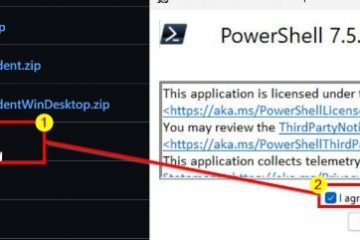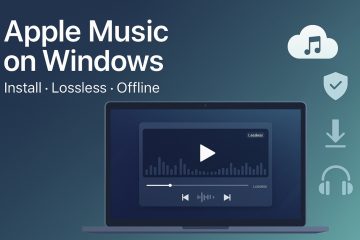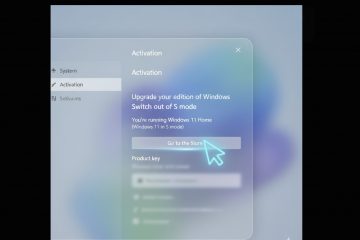VS Code から Python を実行する方法
Visual Studio (VS) Code は、専門家と愛好家の両方が評価できる Python 開発サポートを提供します。この記事では、Python 環境の設定、Python コードの実行とデバッグに関する実用的な知識と、有益で興味深いボーナス機能を提供します。
Python 環境の設定
手動で行う必要があります。 VS Code で使用する前に、コンピューターに Python インタープリターをセットアップします。方法は次のとおりです。
Python の公式 Web サイトにアクセスします。
ダウンロード ページに移動し、オペレーティング システムのバージョン (ライブラリに応じて Windows、macOS、または Linux) を選択し、[ダウンロード] をクリックします。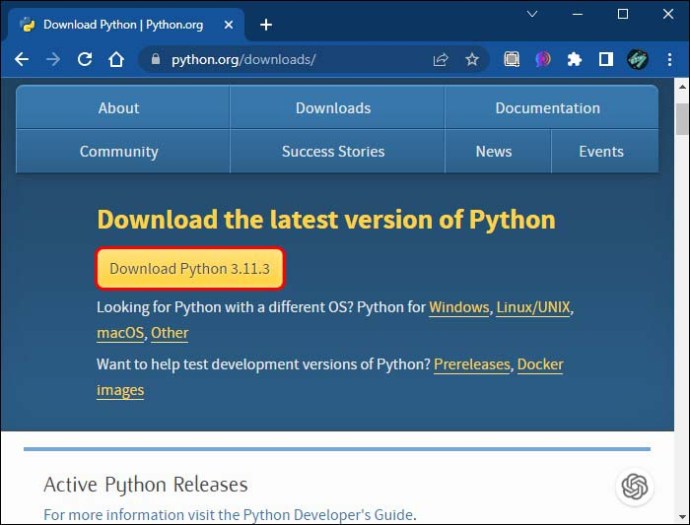 インストーラーをダウンロードして実行します。
インストーラーをダウンロードして実行します。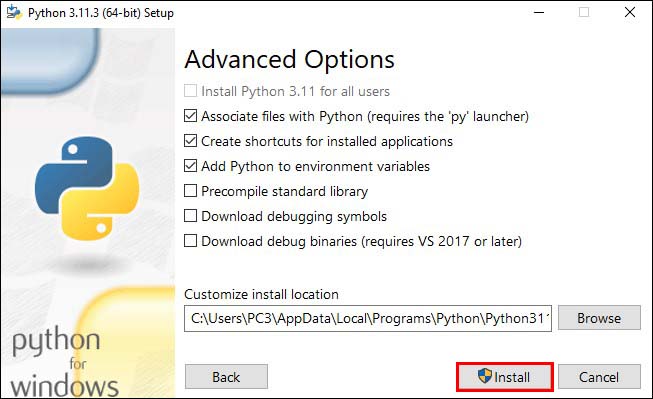 ターミナルまたはコマンド プロンプトを開きます。
ターミナルまたはコマンド プロンプトを開きます。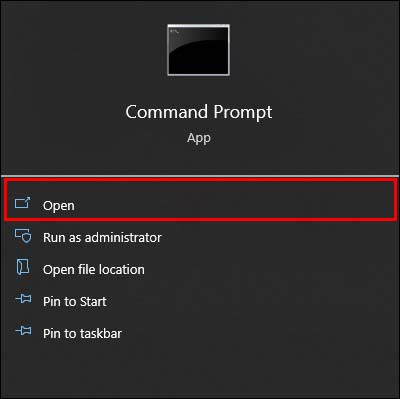 「python –version」と入力し、Enter キーを押します。
「python –version」と入力し、Enter キーを押します。
インストールされている Python のバージョンが画面に表示されます。
Python を使用する主な理由がデータ サイエンスである場合は、Anaconda をダウンロードして Python を入手することを検討してください。 Anaconda には、Python インタープリターと、データ サイエンスに特化した多数のライブラリとツールが付属しています。
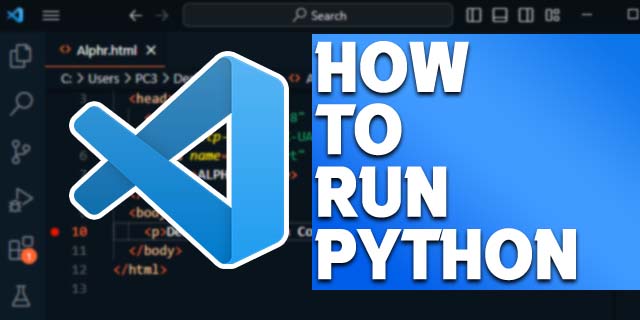
Linux 環境で動作させたい Windows ユーザー向けLinux 用の Windows サブシステム (WSL) である Python は、もう 1 つの実行可能なオプションです。 WSL を選択するには、相関拡張機能のインストールも必要です。 VS Code で WSL を使用する方法の詳細については、VS Code リモート開発のドキュメントまたは WSL での作業のチュートリアルを参照してください。
これらの手順を正常に完了すると、Python ライブラリがシステムにインストールされます。
VS Code に Python 拡張機能をインストールする
VS Code で Python 環境を適切に使用するには、Python 拡張機能もインストールする必要があります。 IDE で拡張機能をセットアップする手順は次のとおりです。
VS Code を起動します。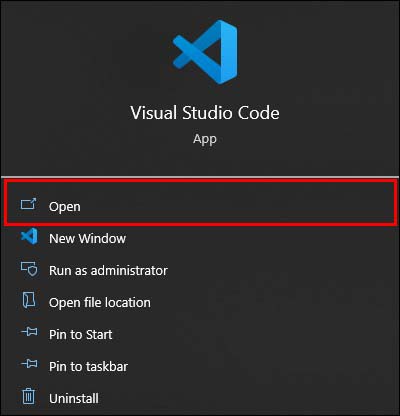 「拡張機能」アイコンをクリックしますアクティビティ バー。
「拡張機能」アイコンをクリックしますアクティビティ バー。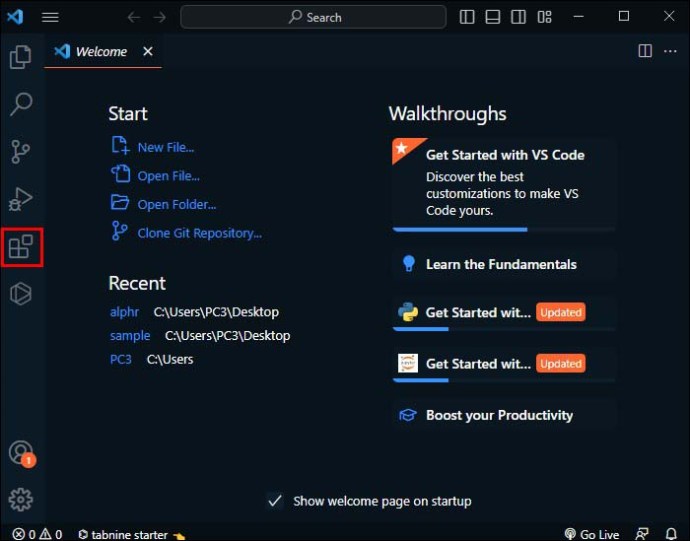 拡張ビューの検索バーで「Python」を検索します。
拡張ビューの検索バーで「Python」を検索します。 Marketplace で Microsoft による Python 拡張機能を見つけます。
Marketplace で Microsoft による Python 拡張機能を見つけます。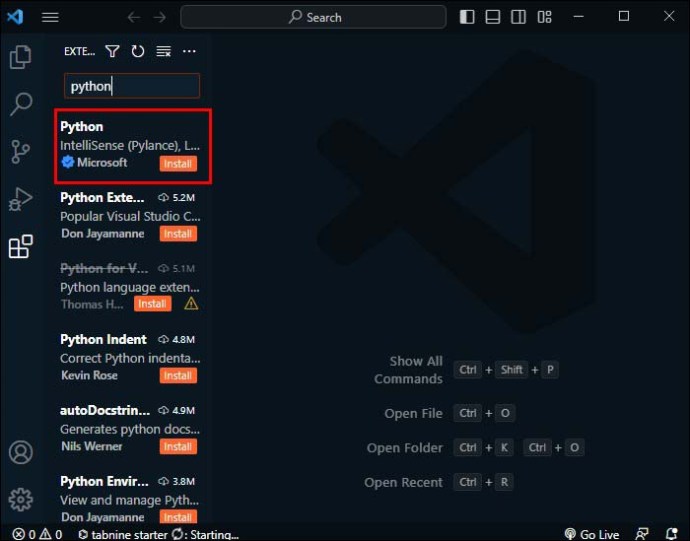 [インストール] ボタンをクリックして、拡張機能を VS Code に追加します。
[インストール] ボタンをクリックして、拡張機能を VS Code に追加します。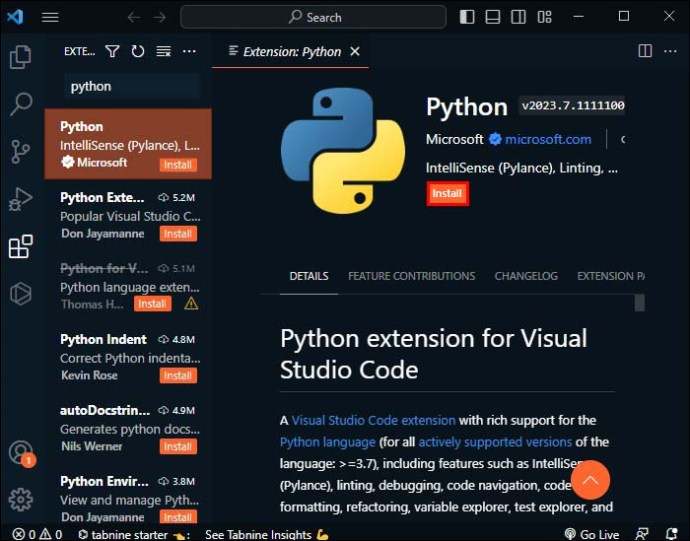
これらの手順を実行すると、Python コーディングの前提条件が次のようになります:
Python (バージョン 3 以降)VS CodeVS Code Python 拡張機能
VS Code での Python コードのデバッグ
デバッグはコーディング プロセスと切り離せない部分であるため、コーディングを開始したらすぐに Python のデバッグ機能を用意しておく必要があります。 VS Code 内で Python をデバッグする手順を見てみましょう。
ブレークポイントを追加する行番号の横の左余白をクリックします (たとえば、print ステートメントの横)。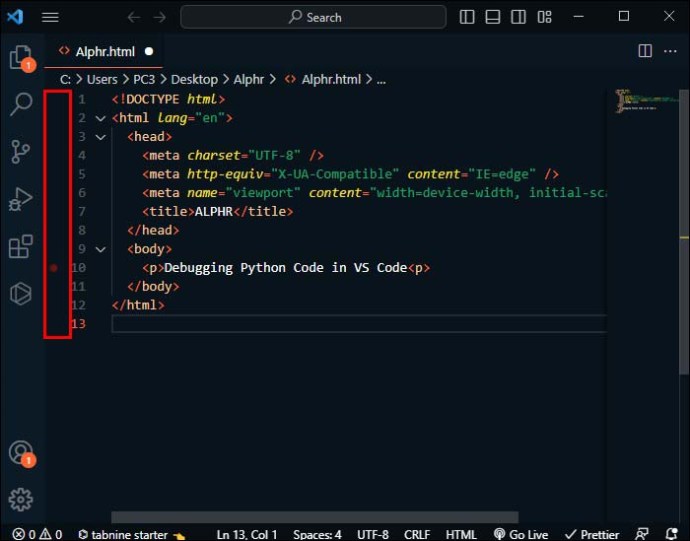 ウィンドウの横にあるアクティビティ バーのデバッグ アイコンをクリックします。
ウィンドウの横にあるアクティビティ バーのデバッグ アイコンをクリックします。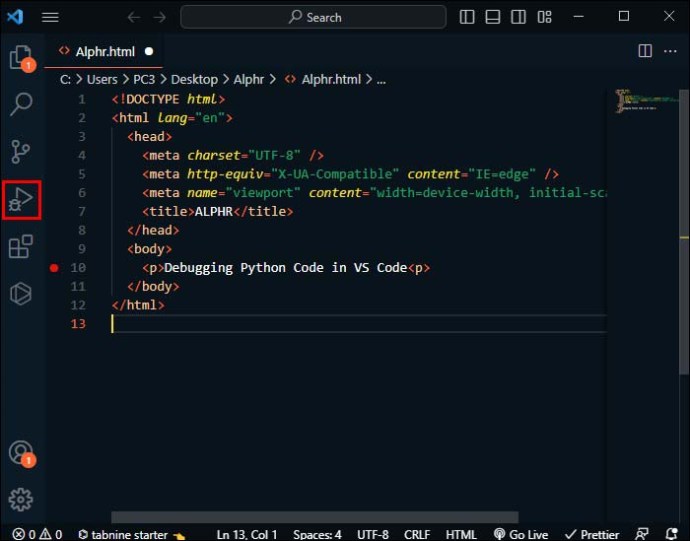 F5 キーを押すか、緑色の [Run and Debug] ボタンをクリックします。
F5 キーを押すか、緑色の [Run and Debug] ボタンをクリックします。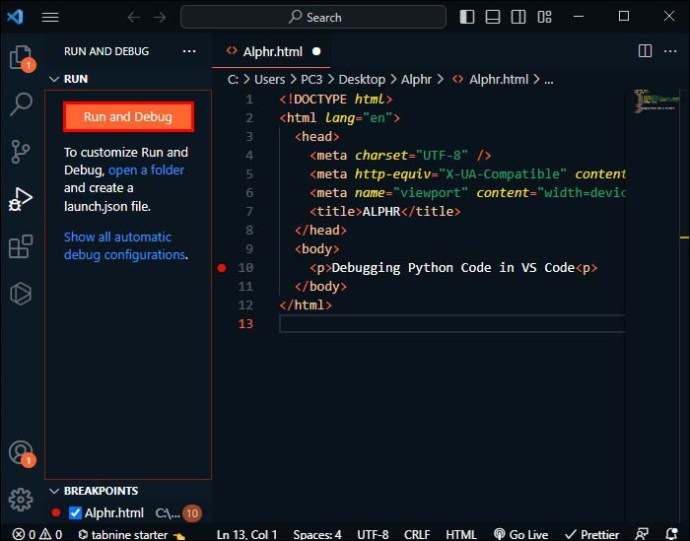 デバッグ構成として「Python ファイル」を選択します。
デバッグ構成として「Python ファイル」を選択します。
デバッガーはブレークポイントで停止します.デバッグ コンソールで、変数の調査、コール スタックの表示、コマンドの実行を行うことができます。
Python インタープリターの構成
VS Code は、Python インタープリターを自動的に検出して選択します。システムに存在する場合。ただし、複数の Python バージョンを使用している場合や仮想環境を実行している場合は、インタープリターの変更が必要になる場合があります。
Ctrl + Shift + P (macOS では Cmd + Shift + P) を押して、コマンド パレットを開きます。
 コマンド パレットに「Python: Select Interpreter」と入力し、Enter キーを押します。
コマンド パレットに「Python: Select Interpreter」と入力し、Enter キーを押します。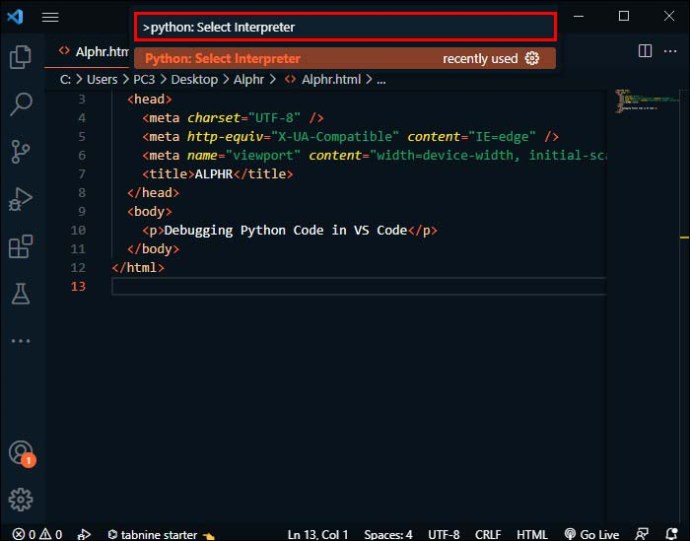 リストから目的の Python インタープリターを選択します。
リストから目的の Python インタープリターを選択します。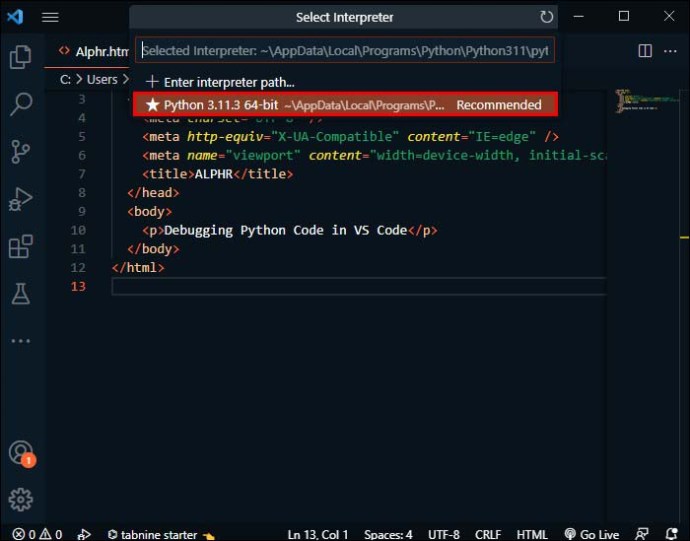
これらの設定により、VS Code は手動で選択されたインタープリターを使用するようになります。
VS Code Python 環境のカスタマイズ
Python 開発環境のカスタマイズは、VS Code ではかなり簡単な作業です。さらに、ニーズに合わせて調整された環境により、コードの記述がより迅速かつ効率的になり、フラストレーションが軽減されるため、生産性の向上に非常に役立ちます。
この目的のために、VS Code は堅牢でアクセスしやすいカスタマイズ機能を提供します。ツールの使用に慣れてきたら、さまざまな設定と拡張機能を試して、最も適した構成を見つけてください。
好みに合わせて環境を調整する方法を見てみましょう。
Python の変更Linting ツール
Linting は、エラーにつながる可能性のあるソース コードのスタイル上および構文上の問題を特定して修正します。コードの表示方法を再構築するだけの書式設定とは異なり、lint はコードの実行方法も分析し、不適切な書式設定が原因で発生する可能性のあるエラーを特定します。
Ctrl + Shift + P を押してコマンド パレットを開きます。[Python: リンターを選択] を選択して、リンターのリストを表示します。リストから優先リンティング ツール (Pylint、flake8、Mypy など) を選択します。プロンプトが表示されたら、リンティング ツールを Python 環境にインストールします。
インストールを続行できない場合は、Visual Studio Code を実行してみてください。管理者権限でリンターをインストールするか、pip コマンドを使用してリンターを手動でインストールします。
リンティングが有効になっている場合、ファイルを保存すると自動的にリンティングが実行されます。検出された問題は、[問題] パネルに表示され、エディターに波線の下線が表示されます。リンターは有効のままにしておくことも、不要になったときに無効にすることもできます。コマンド パレット (Ctrl + Shift + P) を開き、[Python: リンティングの有効化/無効化] を選択してトグルを変更します。
書式設定のための Python Black のセットアップ
Python Black は、Python コードを自動的に変更して、読みやすさとコードの一貫性に重点を置いたスタイル規則に従うコード フォーマッタです。
次のコマンドを使用して Python 環境に Black をインストールします。ピップインストールブラック. Visual Studio Code 用の Python 拡張機能をインストールするには、Ctrl + P キーを押し、「ext install ms-python.python」行を過ぎて、「Enter」を押します。 Ctrl + を入力するか、左下隅にある歯車アイコンをクリックして [設定 [Ctrl+,]] を選択し、[設定] メニューを開きます。
Ctrl + を入力するか、左下隅にある歯車アイコンをクリックして [設定 [Ctrl+,]] を選択し、[設定] メニューを開きます。 [設定] タブの上部にある検索バーに「保存時のフォーマット」と入力し、チェックボックスをオンにします。
[設定] タブの上部にある検索バーに「保存時のフォーマット」と入力し、チェックボックスをオンにします。 「Python フォーマット」を検索しますprovider」を選択し、「Black.」を選択します。
「Python フォーマット」を検索しますprovider」を選択し、「Black.」を選択します。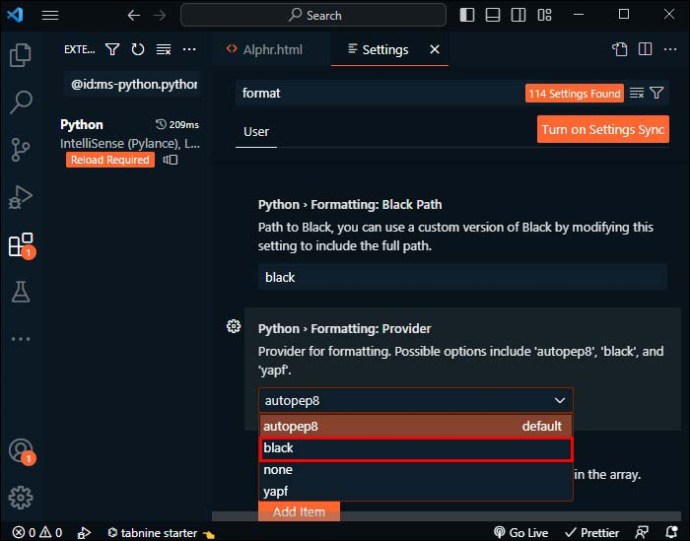
Python ファイルを開くか作成するときに、コードを記述して保存します (Ctrl + S )、Black フォーマッタはこのコードを自動的に調整します。何らかの理由で Black が機能しない場合は、Python コードに構文エラーがある可能性があります。その場合は、コードを再チェックして再度テストしてください。
Python スニペットのカスタマイズ
Python スニペットは、コードの合理化に役立つツールです。スニペットは、コードに挿入できる定義済みまたはユーザー定義のコード ブロックです。ループや条件ステートメントなどの反復的なコード パターンをより速く記述できます。 Visual Studio Code で Python スニペットをカスタマイズする手順は次のとおりです。
Ctrl + Shift + X を押して [拡張機能] ビューを開き、「Python スニペット」を検索します。
ニーズに合った Python スニペット拡張機能をインストールします。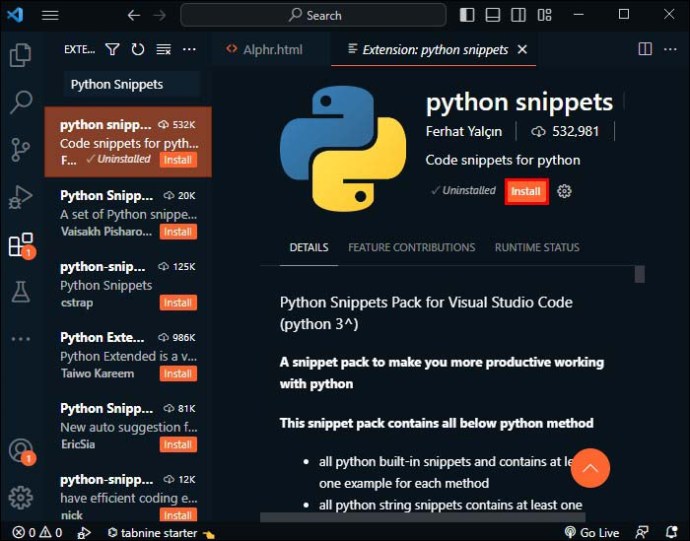 スニペット プレフィックスを入力して を押して、Python コードで新しいスニペットの使用を開始します。 「Tab」または「Enter」
スニペット プレフィックスを入力して を押して、Python コードで新しいスニペットの使用を開始します。 「Tab」または「Enter」
Visual Studio Code には、さまざまなプログラミング言語のスニペットが組み込まれています。これらのスニペットは、IntelliSense (Ctrl + Space) または専用のスニペット ピッカーを使用して検索および挿入できます。Python スニペットをダウンロードできます。
Visual Studio Code の Marketplace の多くの拡張機能にはスニペットが含まれています。[拡張機能] ビューで「@category:”snippets”」を検索すると、それらを見つけることができます。気に入った拡張機能を見つけてインストールしたら、Visual Studio Code を再起動します。新しいスニペットは、再起動時にテキスト エディターで使用できます。
統合ターミナルの使用
VS Code の強力な機能の 1 つは統合ターミナルです。エディターを離れることなく、Python スクリプトを含むさまざまなコマンドを実行できます。統合ターミナルを使用して、Python スクリプトを実行し、パッケージを管理し、Git などのバージョン管理システムと対話して Python スクリプトを操作します。
Live Share とのコラボレーション
Visual Studio Code が付属しています。 Live Share 拡張機能を使用します。この機能により、リモートでリアルタイムの開発者コラボレーションが可能になります。 Live Share を使用すると、Python プロジェクトをチーム メンバーとハッシュ化し、共同プログラミング セッションに参加できます。さらに、スーパーバイザーまたはアシスタントからコードに関するフィードバックを即座に得ることができます。この機能により、共同開発者とアイデアやベスト プラクティスを共有できるため、コラボレーションが向上し、学習が促進されます。
Jupyter Notebook の利用
Python 開発者は、多くの場合、Jupyter Notebook (以前の IPython Notebook) を使用します。 )。これは、コード、テキスト、視覚化を混在させることができるオープンソースのドキュメント プロジェクトです。このアプリケーションには、コンピューター コードと、段落、方程式、図、リンクなどのリッチ テキスト要素を含むドキュメントが含まれています。
Visual Studio Code は、Jupyter Notebook を操作するための Python コード ファイルを介してネイティブ サポートとヘルプを提供します。
さらに、VS Code の Python 拡張機能を使用すると、Jupyter Notebook を直接作成、編集、実行できます。この統合により、Jupyter ノートブックに定期的に依存しているデータ サイエンティストや研究者にとって魅力的な、より効率的なワークフローが提供されます。
Python 機能を使用したテスト
コードが期待どおりに動作することを知ることで、不可欠な平和が得られます。心の。コーディング中にバグが蓄積するのを防ぎます。こうすれば、コードが成熟してもデバッグが負担になることはありません。 VS Code は、一般的な unittest や pytest など、さまざまな Python テスト フレームワークをサポートしています。
組み込みのテスト機能を利用して、エディター内ですばやく検出、実行、デバッグします。開発プロセスをテストすることでバグを早期に発見できるため、高いコード品質を維持できます。
Python インタラクティブ ウィンドウを介した実行
VS Code の Python インタラクティブ ウィンドウを使用すると、コードの一部を実行し、結果を視覚的に示します。この機能は、新しいアイデアを試したり、ライブラリを探索したり、小さなコードをすばやくテストしたりするのに役立ちます。 Python プロジェクトに取り組んでいる間は、インタラクティブ ウィンドウを使用して、コードの動作とパフォーマンスをより深く理解することを検討してください。
Python は簡単に
ここまでできたらを参照すると、VS Code で Python コードを実行、デバッグ、カスタマイズする方法がわかります。 VS Code は、さまざまなコーディング スタイルに対応する、強力で用途が広く、かなり初心者に優しい Python 開発環境です。
VS Code で Python を定期的に実行していますか? VS Code のどの Python カスタマイズが最も役立つと思いますか?以下のコメント セクションでお知らせください。
免責事項: このサイトの一部のページにはアフィリエイト リンクが含まれている場合があります。これは私たちの編集にはまったく影響しません。